ShareX录屏后没有声音的解决方法
时间:2023-08-04 14:31:49作者:极光下载站人气:1553
ShareX是一款很专业的截图和屏幕录制软件,在该软件中提供的截图功能是非常丰富的,可以进行全屏截图、滚动截长图等,同时你也可以使用ShareX进行录制自己需要的页面或者视频等,但是有的小伙伴放映在使用ShareX进行录屏之后发现没有声音播放,这种情况很多小伙伴表示很疑惑,出现这种问题我们可以进入到任务设置的窗口中安装一个捕捉器以及设置一下音频和视频的解码器即可,下方是关于如何使用ShareX录屏后没有声音的具体解决方法,如果你需要的情况下可以看看方法教程,希望对大家有所帮助。
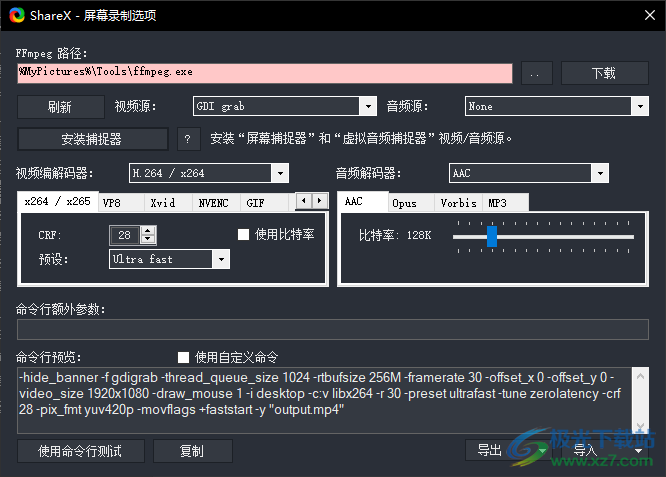
方法步骤
1.首先,我们将ShareX点击打开,进入到主页面中,之后将左侧功能选项中的【动作设置】选项进行点击打开。
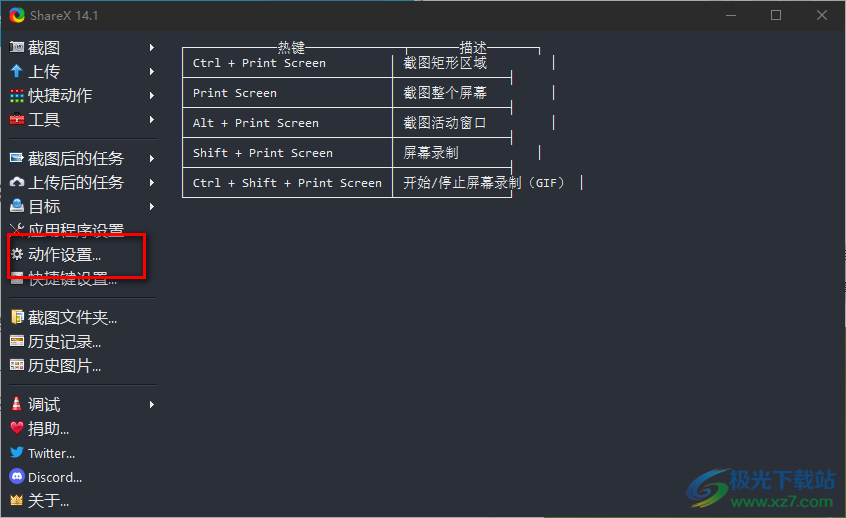
2.随后,就会马上在页面上弹出一个任务设置的窗口,在该窗口的左侧位置将【屏幕录制】功能进行点击一下。
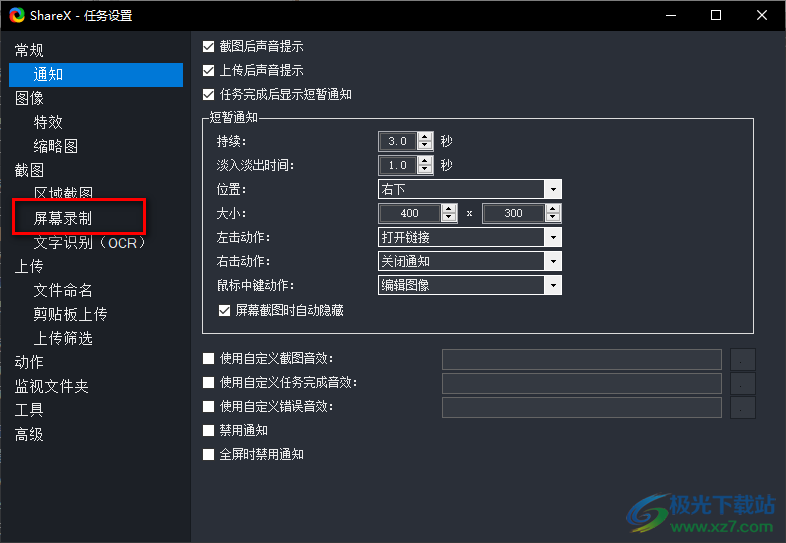
3.之后,在右侧的页面中,在顶部的位置有一个【屏幕录制选项】功能选项,将该选项进行点击进入到设置窗口中。
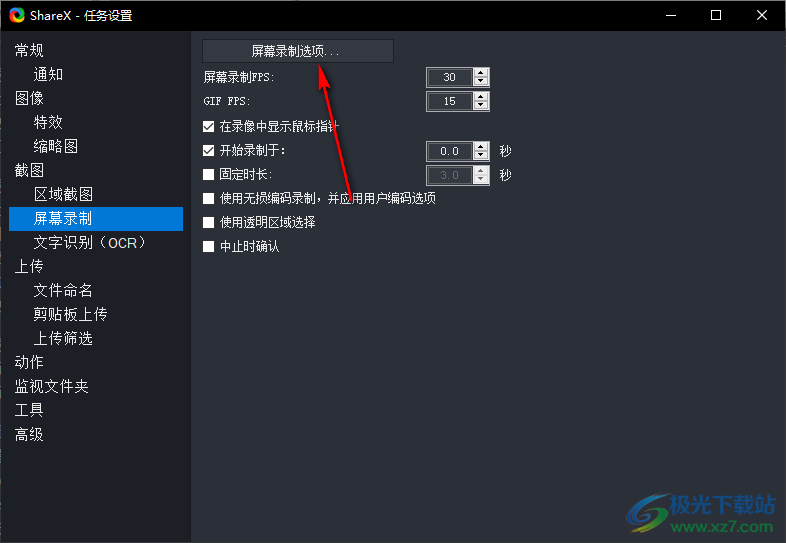
4.在该页面中,我们可以对音视频相关参数进行相应的设置,比如我们可以设置一下视频源以及音频源,然后点击【安装捕捉器】按钮,安装一个屏幕捕捉器和虚拟音频捕捉器。
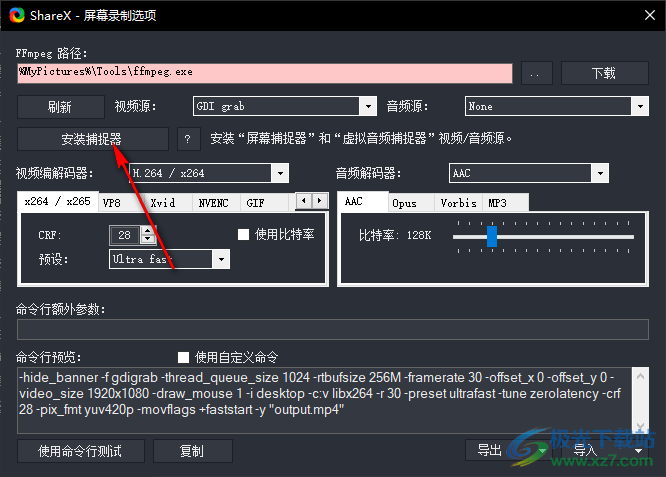
5.并且我们还需要设置一下视频编解码器和音频解码器,选择好解码器可以对视频和音频进行流畅播放。
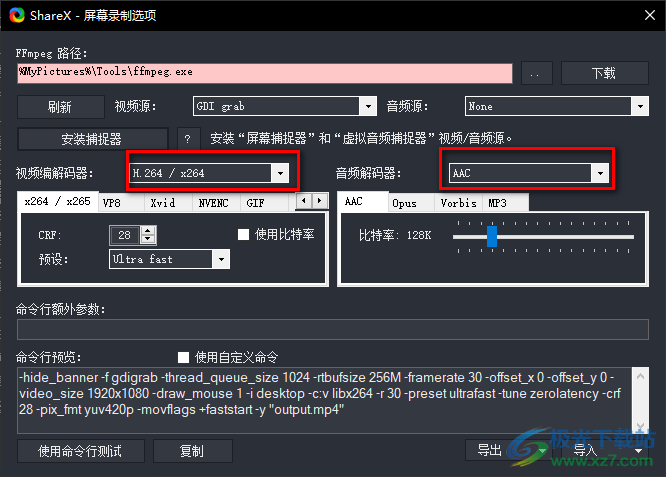
以上就是关于如何使用ShareX录屏后没有声音的具体解决方法,在ShareX中进行录屏之后,如果没有声音的话,那么我们可以看看是否是在进行屏幕录制设置的时候,有的参数没有设置正确,或者我们可以安装一个音视频捕捉器来解决这个问题,感兴趣的话可以操作试试。

大小:6.61 MB版本:v14.1.0 官方安装版环境:WinXP, Win7, Win8, Win10, WinAll
- 进入下载
相关下载
热门阅览
- 1百度网盘分享密码暴力破解方法,怎么破解百度网盘加密链接
- 2keyshot6破解安装步骤-keyshot6破解安装教程
- 3apktool手机版使用教程-apktool使用方法
- 4mac版steam怎么设置中文 steam mac版设置中文教程
- 5抖音推荐怎么设置页面?抖音推荐界面重新设置教程
- 6电脑怎么开启VT 如何开启VT的详细教程!
- 7掌上英雄联盟怎么注销账号?掌上英雄联盟怎么退出登录
- 8rar文件怎么打开?如何打开rar格式文件
- 9掌上wegame怎么查别人战绩?掌上wegame怎么看别人英雄联盟战绩
- 10qq邮箱格式怎么写?qq邮箱格式是什么样的以及注册英文邮箱的方法
- 11怎么安装会声会影x7?会声会影x7安装教程
- 12Word文档中轻松实现两行对齐?word文档两行文字怎么对齐?
网友评论